FBX导入C4D常见问题与解决方法
IT行业相对于一般传统行业,发展更新速度更快,一旦停止了学习,很快就会被行业所淘汰。所以我们需要踏踏实实的不断学习,精进自己的技术,尤其是初学者。今天golang学习网给大家整理了《FBX导入C4D教程:常见问题与解决方法》,聊聊,我们一起来看看吧!
导入FBX到C4D最直接的方法是拖拽或通过“文件”菜单合并/打开,关键在于“FBX导入设置”中的比例、动画、材质和轴向转换;尺寸问题可通过调整比例因子或导入后缩放解决;材质丢失需检查纹理路径、重链接或重建PBR材质;动画异常需确认导入设置、时间轴范围、骨骼结构及帧率匹配,必要时在源软件烘焙动画以提升兼容性。

将FBX文件导入C4D,通常最直接的方法就是拖拽文件到C4D的视窗中,或者通过“文件”菜单选择“合并”或“打开”。但说实话,这只是个开始,真正的挑战往往在于导入后的模型尺寸、材质贴图和动画能否正确显示,这才是需要我们花心思去解决的。
解决方案
把FBX文件导入C4D,首先你得找到那个文件,然后操作其实挺简单的:
- 拖拽导入: 最常用的方法,直接把你的
.fbx文件从文件管理器拖到C4D的透视视窗里。C4D会自动弹出一个“FBX导入设置”窗口。 - 菜单导入: 也可以通过菜单栏的“文件”>“合并对象”(如果你想把FBX内容加到当前场景)或者“文件”>“打开”(如果你想把FBX作为新场景)。同样会弹出“FBX导入设置”窗口。
这个“FBX导入设置”窗口是关键,它决定了你的模型进来后是个什么样子。我个人导入时,最常关注的有几个点:
- 比例(Scale): 这是个老大难问题,不同软件的单位设置不一样,导致导入后模型可能巨大无比或小到看不见。这里你可以尝试调整“比例因子”(Scale Factor),比如源文件是厘米,C4D是米,那可能就需要设成0.01。
- 动画(Animation): 如果FBX文件里有动画,确保这个选项是勾选的。有时候你可能还需要调整“采样”(Sampling)来优化动画曲线。
- 材质(Materials): C4D会尽力转换FBX中的材质信息,但往往不尽如人意。通常我会勾选“嵌入媒体”(Embed Media),这样如果贴图是打包在FBX里的,C4D就能找到。
- 轴向转换(Up-axis Conversion): 有些软件是Z轴向上,C4D默认是Y轴向上。如果模型导入后躺下了,可能需要调整这个。
确认好设置后,点击“确定”,模型就应该进来了。但别高兴太早,接下来才是真正的“排查”环节。我通常会立刻检查模型尺寸是否正常、材质是否显示、动画是否播放。如果发现问题,就得进行后续的调整。
FBX导入C4D后模型尺寸不对,如何快速调整?
导入FBX文件后,模型尺寸不对劲,这简直是家常便饭。我发现这主要是因为不同三维软件在导出FBX时使用的单位系统(比如米、厘米、毫米、英寸)不统一造成的。C4D有自己的项目单位设置,但FBX文件本身携带的单位信息可能和C4D的默认设置不匹配。
解决这个问题,我通常有几个招:
- 导入设置中的比例因子: 这是第一道防线。在FBX导入设置窗口里,那个“比例因子”非常重要。如果你知道源文件和C4D的单位换算关系,直接在这里设置最省事。比如,如果源文件是厘米,而C4D项目单位是米,那么比例因子设为0.01(1厘米=0.01米)通常就能解决大部分问题。反之,如果源文件是米,C4D是厘米,那就设成100。多试几次,总能找到合适的。
- 导入后使用缩放工具: 如果导入时没调好,或者不知道具体比例,模型进来了,你可以选中整个模型(或者模型所属的Null对象),然后使用C4D的缩放工具(快捷键T)。按住Shift键进行等比例缩放,或者在坐标管理器(Coordinates Manager)里精确输入缩放值。我发现把整个模型拖到一个空的Null对象下面,然后缩放这个Null对象,是比较稳妥的做法,因为它不会改变模型内部组件的相对比例。
- 坐标管理器精确调整: 对于需要精确尺寸的情况,选中模型,打开“坐标管理器”(快捷键Shift+F8),在“尺寸”或“缩放”栏里直接输入你想要的尺寸或比例值。这比手动拖拽缩放要精准得多。
- 参考物辅助: 我有时候会先在C4D里创建一个标准尺寸的立方体或人物模型作为参考,然后将导入的FBX模型与它进行对比,再进行缩放调整。这样能更直观地判断尺寸是否合适。
记住,调整完尺寸后,最好把模型的缩放值重置为100%(通过“建模”菜单下的“重置坐标”或“重置缩放”),这样在后续操作中,比如应用变形器或动力学,才不容易出现奇怪的问题。
FBX文件导入C4D后材质丢失或显示异常怎么办?
材质问题在FBX导入过程中几乎是必然会遇到的,尤其当你从不同的渲染器或三维软件导出时。FBX格式在材质方面的兼容性确实不那么完美,它主要记录一些基础属性,比如漫反射、高光、法线等,但对于复杂的PBR材质或特定渲染器的着色器,它就无能为力了。
我处理这类问题,通常会这么做:
- 检查纹理路径: 这是最常见的问题。FBX文件本身可能不包含纹理图片,它只记录了纹理文件的路径。如果C4D找不到这些路径,材质就会显示为灰色或纯色。
- 手动重链接: 打开C4D的材质管理器,双击丢失纹理的材质球,进入材质编辑器。在对应的通道(比如颜色、反射、法线)里,你会看到一个问号或者路径错误提示。点击旁边的省略号按钮,手动导航到你的纹理图片所在文件夹,重新链接它们。
- 收集文件: 如果你有很多纹理,在C4D中可以使用“文件”>“保存项目为”>“收集文件”功能,把所有项目相关的纹理都复制到一个文件夹里,这样C4D就能更好地找到它们。
- 导入时勾选“嵌入媒体”: 如果源软件导出FBX时支持嵌入媒体,并且你在C4D导入时也勾选了“嵌入媒体”,那么纹理应该会随着FBX一起进来,省去手动链接的麻烦。但不是所有软件都支持,或者支持得很好。
- 重新创建或调整材质: FBX导入的材质往往是C4D的“标准”材质或“物理”材质的基础版本,可能没有完全还原源软件的视觉效果。
- PBR材质转换: 如果源模型是PBR材质(如Roughness/Metallic工作流),你可能需要手动在C4D的材质编辑器中,将漫反射贴图连接到“颜色”通道,法线贴图连接到“法线”通道,粗糙度贴图连接到“反射”>“粗糙度”,金属度贴图连接到“反射”>“金属度”。这需要你对C4D的材质系统有一定了解。
- 透明度/Alpha通道: 有时候透明材质会显示不正确。检查材质的“透明度”通道,确保Alpha贴图正确加载,并且透明度属性(如混合模式)设置正确。
- 着色器类型: 如果你使用了第三方渲染器(如Redshift, Octane, V-Ray),导入的FBX材质可能需要手动转换为这些渲染器对应的材质类型,并重新连接贴图和调整参数。
- 检查法线: 有时候模型表面会显示为黑色或阴影异常,这可能是法线翻转了。选中模型,进入点模式或多边形模式,使用“法线”菜单下的“反转法线”或“对齐法线”命令来修复。
处理材质是个细致活,很多时候需要你根据原始模型的参考图,一点点地在C4D里重新搭建和调整,特别是对于复杂或高度定制化的材质。
FBX导入C4D后动画无法播放或出现错误,如何排查?
FBX动画导入C4D后出现问题,这可真是让人头疼。我遇到过不少次,明明在源软件里跑得好好的动画,一到C4D就成了“僵尸”,或者骨骼错位、动画抽搐。这通常不是C4D的问题,而是FBX格式在不同软件间对动画数据解析差异造成的。
我排查这类问题,通常会从以下几个方面入手:
- 导入设置中的动画选项: 在FBX导入设置窗口里,确保“动画”选项是勾选的。如果动画看起来不流畅,可以尝试勾选“采样”(Sampling),这会让C4D在导入时对动画曲线进行更多的采样点,有时能解决一些插值问题。
- C4D时间轴检查: 模型导入后,立刻打开C4D的时间轴(Timeline,快捷键Shift+F3)。
- 播放范围: 检查时间轴的播放范围是否覆盖了动画的整个时长。有时候C4D默认的播放范围很短,需要手动调整开始和结束帧。
- 关键帧: 选中模型或骨骼,看看时间轴上是否有关键帧。如果没有,那可能就是动画根本没被导入。
- 动画轨道: 展开模型的动画轨道,检查各个通道(位置、旋转、缩放)是否有正确的动画曲线。
- 骨骼和蒙皮问题: FBX在处理骨骼和蒙皮(Skinning)方面通常比较稳定,但偶尔也会出岔子。
- 骨骼层次: 检查导入的骨骼层次结构是否正确。如果骨骼错位或丢失,那么动画肯定无法正常播放。
- 权重: 蒙皮权重可能在转换过程中丢失或损坏,导致模型在动画时出现奇怪的变形。这通常需要手动在C4D里重新绘制权重,或者使用“权重管理器”进行调整。
- 骨骼方向: 有时骨骼轴向不匹配也会导致动画异常。这通常在绑定阶段解决,导入后很难直接修复,但可以作为排查方向。
- 控制器和IK链: FBX格式对于复杂的高级控制器(如IK/FK切换、自定义约束)的支持非常有限。它主要传输的是骨骼的变换信息。
- 烘焙动画: 如果源软件允许,在导出FBX之前,最好将所有复杂的控制器动画“烘焙”到骨骼的关键帧上。这样,FBX文件就只包含纯粹的骨骼变换动画,C4D导入时就能更好地理解和播放。
- 重建IK/控制器: 如果导入后动画依然有问题,特别是高级动画,你可能需要在C4D中重新建立IK链和控制器,然后尝试将导入的骨骼动画应用到新的C4D骨骼系统上。这通常比较复杂,需要对C4D的绑定系统有深入了解。
- 帧率匹配: 确保C4D项目设置中的帧率与源动画的帧率一致。不匹配的帧率会导致动画播放速度不对,或者出现跳帧。
总的来说,FBX动画导入问题,核心就是“数据转换”和“兼容性”。最稳妥的办法,就是尽量在源软件中把动画“简化”成FBX最容易理解的形式(即纯粹的骨骼关键帧动画),再进行导出。
终于介绍完啦!小伙伴们,这篇关于《FBX导入C4D常见问题与解决方法》的介绍应该让你收获多多了吧!欢迎大家收藏或分享给更多需要学习的朋友吧~golang学习网公众号也会发布文章相关知识,快来关注吧!
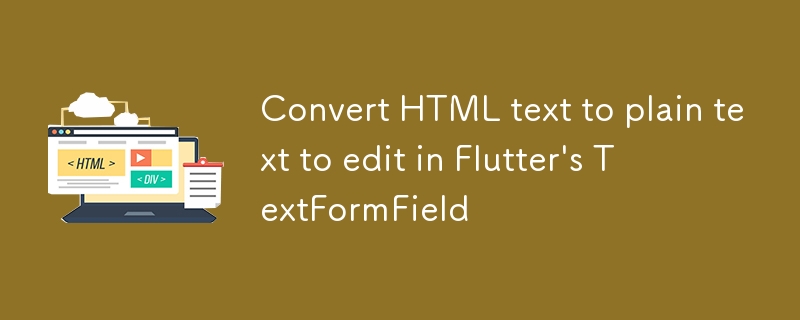 HTML转纯文本FlutterTextFormField方法
HTML转纯文本FlutterTextFormField方法
- 上一篇
- HTML转纯文本FlutterTextFormField方法
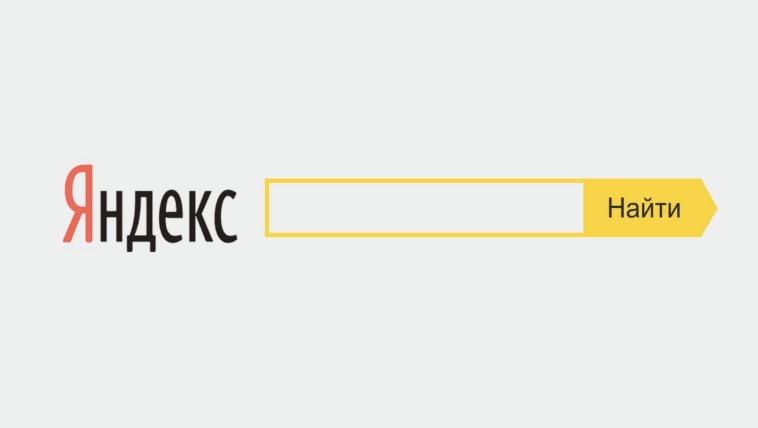
- 下一篇
- Yandex浏览器插件安装使用教程
-

- 文章 · 软件教程 | 5分钟前 |
- 汽水音乐网页版登录方法及入口
- 145浏览 收藏
-

- 文章 · 软件教程 | 8分钟前 |
- 职教云统一认证入口在哪
- 420浏览 收藏
-

- 文章 · 软件教程 | 10分钟前 |
- SIM卡识别故障解决方法汇总
- 452浏览 收藏
-

- 文章 · 软件教程 | 14分钟前 |
- 输入经纬度定位方法详解
- 227浏览 收藏
-

- 文章 · 软件教程 | 18分钟前 |
- 德邦快递会员怎么开通?
- 128浏览 收藏
-
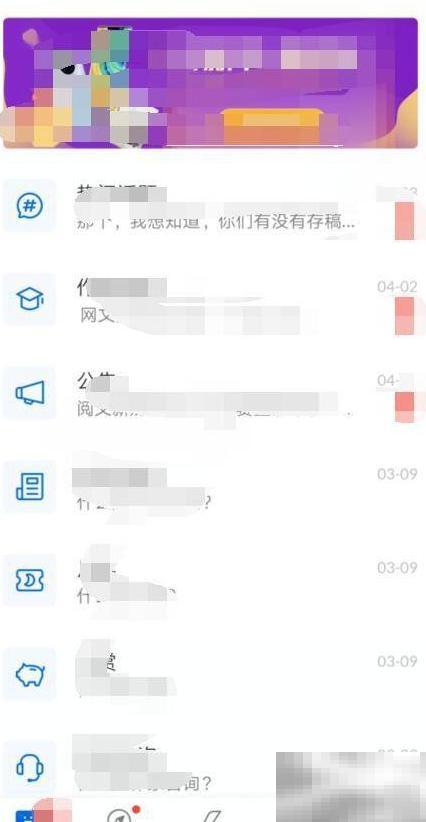
- 文章 · 软件教程 | 27分钟前 |
- 作家助手学生认证步骤详解
- 376浏览 收藏
-

- 前端进阶之JavaScript设计模式
- 设计模式是开发人员在软件开发过程中面临一般问题时的解决方案,代表了最佳的实践。本课程的主打内容包括JS常见设计模式以及具体应用场景,打造一站式知识长龙服务,适合有JS基础的同学学习。
- 543次学习
-

- GO语言核心编程课程
- 本课程采用真实案例,全面具体可落地,从理论到实践,一步一步将GO核心编程技术、编程思想、底层实现融会贯通,使学习者贴近时代脉搏,做IT互联网时代的弄潮儿。
- 516次学习
-

- 简单聊聊mysql8与网络通信
- 如有问题加微信:Le-studyg;在课程中,我们将首先介绍MySQL8的新特性,包括性能优化、安全增强、新数据类型等,帮助学生快速熟悉MySQL8的最新功能。接着,我们将深入解析MySQL的网络通信机制,包括协议、连接管理、数据传输等,让
- 500次学习
-

- JavaScript正则表达式基础与实战
- 在任何一门编程语言中,正则表达式,都是一项重要的知识,它提供了高效的字符串匹配与捕获机制,可以极大的简化程序设计。
- 487次学习
-

- 从零制作响应式网站—Grid布局
- 本系列教程将展示从零制作一个假想的网络科技公司官网,分为导航,轮播,关于我们,成功案例,服务流程,团队介绍,数据部分,公司动态,底部信息等内容区块。网站整体采用CSSGrid布局,支持响应式,有流畅过渡和展现动画。
- 485次学习
-

- ChatExcel酷表
- ChatExcel酷表是由北京大学团队打造的Excel聊天机器人,用自然语言操控表格,简化数据处理,告别繁琐操作,提升工作效率!适用于学生、上班族及政府人员。
- 3195次使用
-

- Any绘本
- 探索Any绘本(anypicturebook.com/zh),一款开源免费的AI绘本创作工具,基于Google Gemini与Flux AI模型,让您轻松创作个性化绘本。适用于家庭、教育、创作等多种场景,零门槛,高自由度,技术透明,本地可控。
- 3408次使用
-

- 可赞AI
- 可赞AI,AI驱动的办公可视化智能工具,助您轻松实现文本与可视化元素高效转化。无论是智能文档生成、多格式文本解析,还是一键生成专业图表、脑图、知识卡片,可赞AI都能让信息处理更清晰高效。覆盖数据汇报、会议纪要、内容营销等全场景,大幅提升办公效率,降低专业门槛,是您提升工作效率的得力助手。
- 3438次使用
-

- 星月写作
- 星月写作是国内首款聚焦中文网络小说创作的AI辅助工具,解决网文作者从构思到变现的全流程痛点。AI扫榜、专属模板、全链路适配,助力新人快速上手,资深作者效率倍增。
- 4546次使用
-

- MagicLight
- MagicLight.ai是全球首款叙事驱动型AI动画视频创作平台,专注于解决从故事想法到完整动画的全流程痛点。它通过自研AI模型,保障角色、风格、场景高度一致性,让零动画经验者也能高效产出专业级叙事内容。广泛适用于独立创作者、动画工作室、教育机构及企业营销,助您轻松实现创意落地与商业化。
- 3816次使用
-
- pe系统下载好如何重装的具体教程
- 2023-05-01 501浏览
-
- qq游戏大厅怎么开启蓝钻提醒功能-qq游戏大厅开启蓝钻提醒功能教程
- 2023-04-29 501浏览
-
- 吉吉影音怎样播放网络视频 吉吉影音播放网络视频的操作步骤
- 2023-04-09 501浏览
-
- 腾讯会议怎么使用电脑音频 腾讯会议播放电脑音频的方法
- 2023-04-04 501浏览
-
- PPT制作图片滚动效果的简单方法
- 2023-04-26 501浏览









